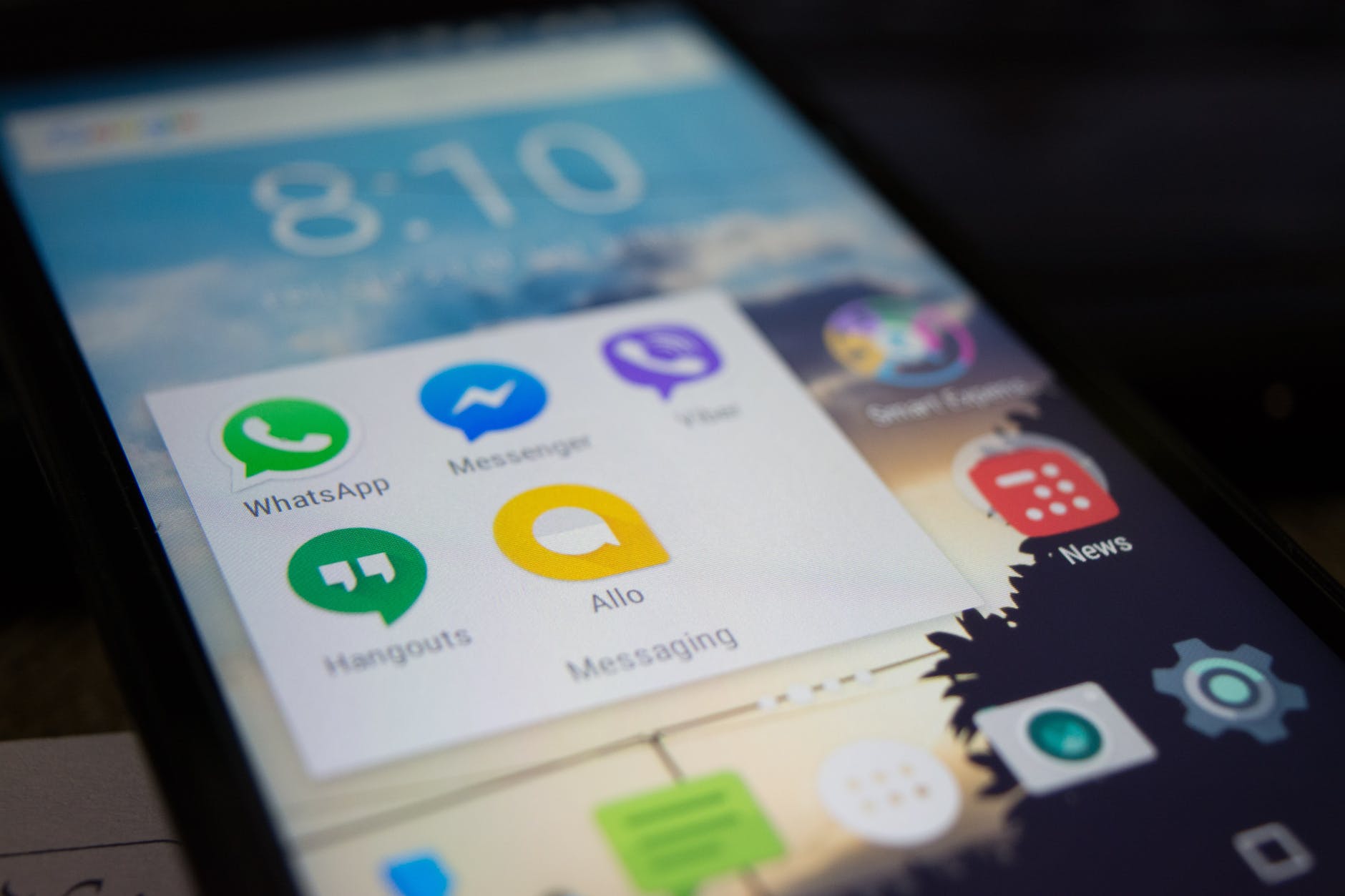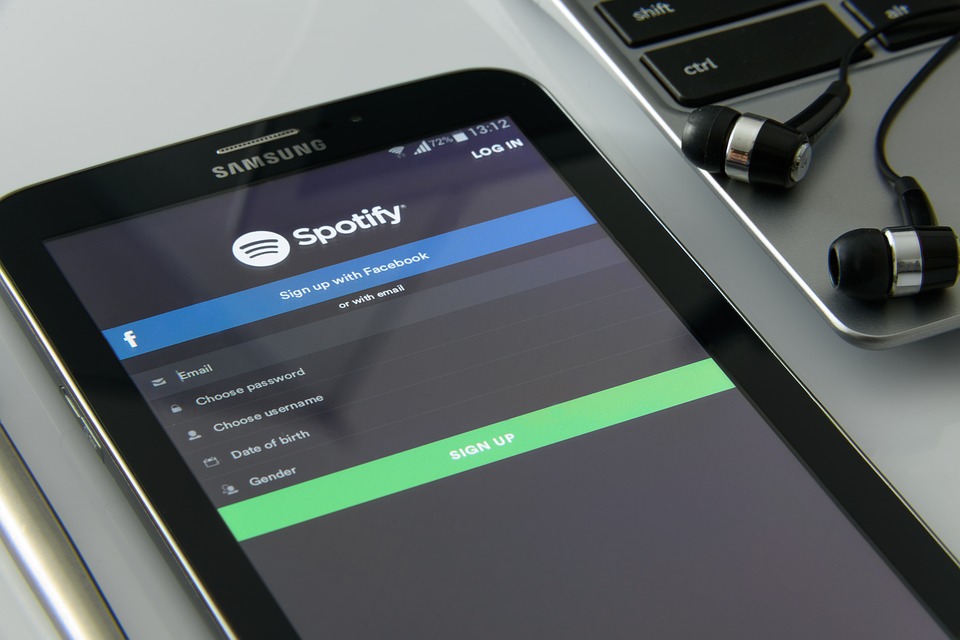O JBL Connect conecta várias caixas de som Bluetooth da marca para tocarem ao mesmo tempo. Mas isso não quer dizer que o app, com versões para Android e iPhone (iOS), tenha apenas essa ferramenta. Ele também permite usar a caixa para enviar comandos à Siri e ao Google Assistente, atualizar o firmware, entre outras pequenas funcionalidades que tornam o uso do alto-falante mais prático.
O aplicativo opera com as caixas JBL Flip 4, Flip 3, Charge 3, Pulse 3, Pulse 2, Xtreme 2, Xtreme e Boombox. Vale lembrar que apenas as mais novas – Flip 4, Pulse 3, Xtreme 2 e Boombox – possuem o JBL Connect+, tecnologia que permite conectar mais de 100 aparelhos simultaneamente. Os outros modelos trazem a versão original da conectividade, que funciona com dois speakers.
Passo 1
Após instalar o JBL Connect, abra o app e marque as caixas “The End User License Agreement” (acordo de licença do usuário final) e “Harman Privacy Statement” (declaração de privacidade da Harman). Pressione o botão “Iniciar” e depois dê permissão para que o app acesse sua localização;
Passo 2
Aperte o botão de ligar na caixa de som e depois pressione o botão de Bluetooth, indicado com uma seta na imagem abaixo. A caixa emitirá um sinal sonoro e o botão de ligar piscará em tom azul;
Passo 3
No seu celular, ative o Bluetooth e realize o processo de emparelhamento de acordo com o sistema – no menu “Configurar” do Android ou em “Ajustes” no iPhone;
Passo 4
O app levará poucos segundos para reconhecer a caixa de som. Na sequência, o JBL Connect exibirá um pequeno tutorial com todas as suas funções. Deslize o dedo para a esquerda para passar as instruções e, na última tela, toque em “Iniciar”;
Passo 5
O JBL Connect já está pronto para uso. O app vai exibir uma foto da sua caixa de som na tela principal. Sempre que tocar nela, o alto-falante emitirá um sinal sonoro.
Fonte: tt